Создание нового проекта и объектов, входящих в него
Добавить новый дом, паркинг, кладовые и коммерцию теперь можно самостоятельно. Это довольно просто, но потребуется внимательно внести данные, так как для удаления неправильно созданного объекта потребуется помощь разработчиков.
Создание нового проекта
Для того, чтобы добавить новый проект в систему необходимо выполнить следующие действия:
Перейти в раздел “НАСТРОЙКИ” (1) - “Проекты и дома” (2) - нажать на кнопку “+ новый проект” (3)
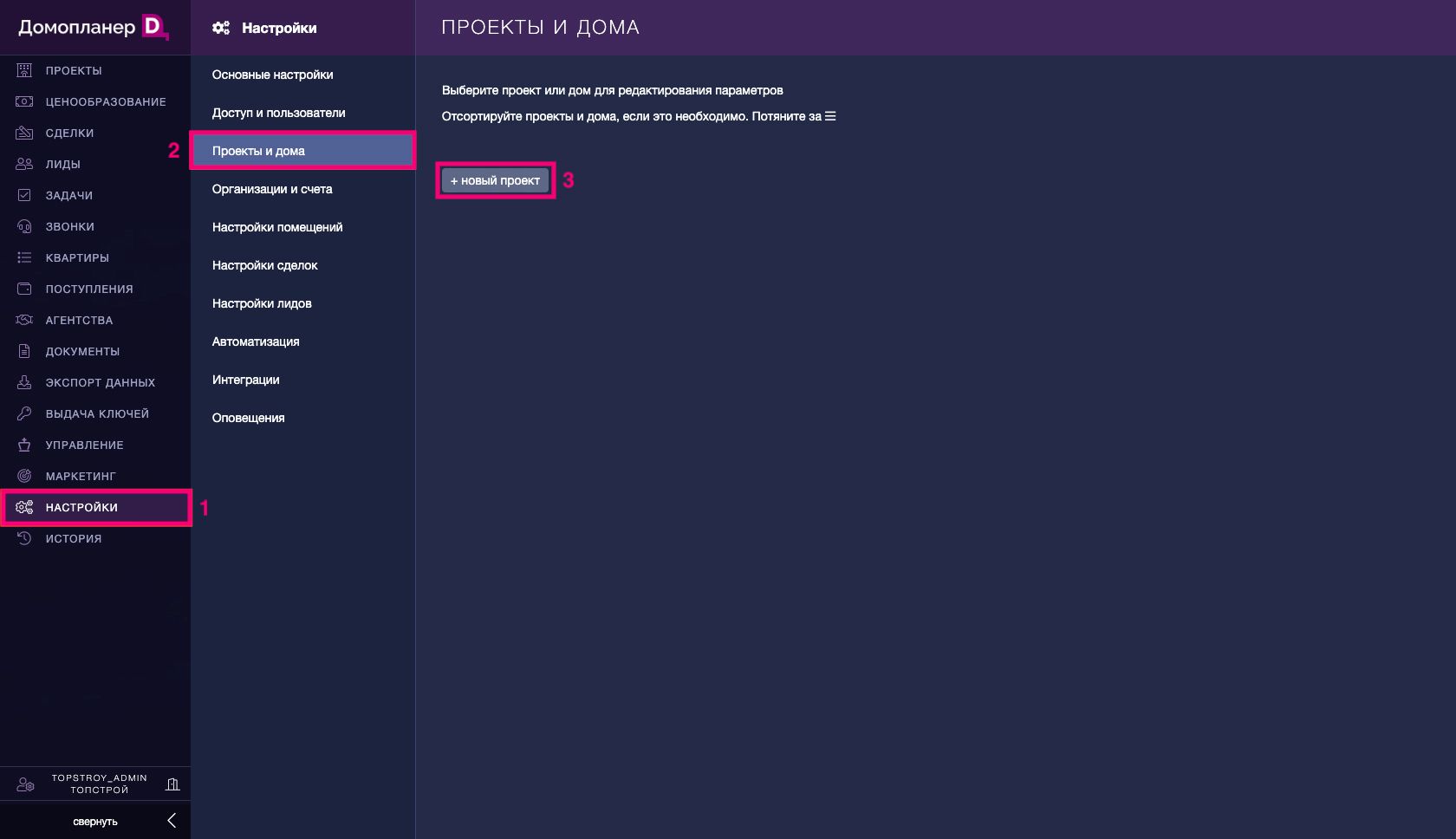
В открывшемся окне введите название ЖК и нажмите кнопку “Сохранить”.
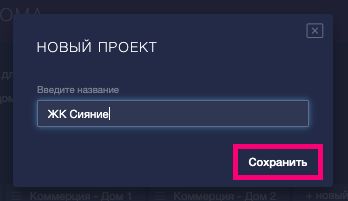
После сохранения откроется карточка, куда можно внести необходимые данные по проекту ( ! нужны для фидов). Если информация не требуется или хотите заполнить ее позже, нажмите кнопку “Сохранить и закрыть”.
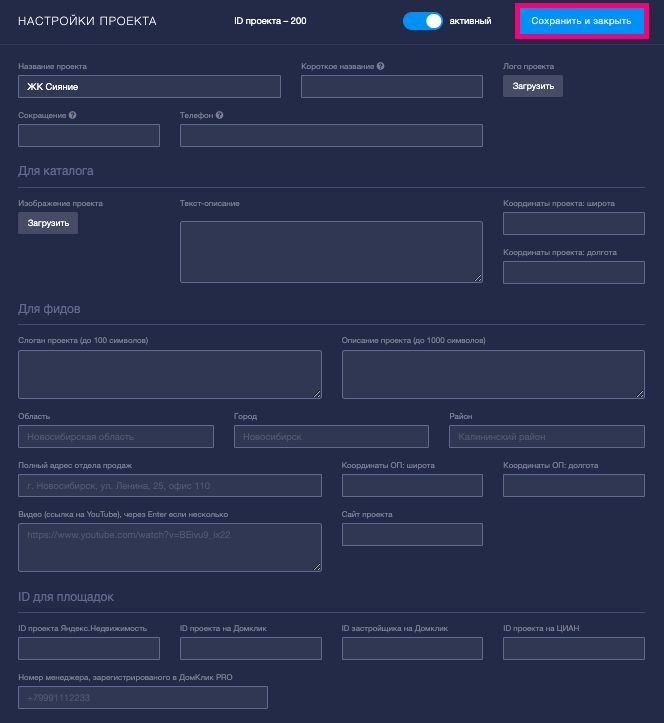
Создание объектов
После того, как создан проект, приступаем к созданию объектов: домов, паркинга, кладовых или коммерции. Алгоритм действий совпадает с созданием проекта:
Перейти в раздел “НАСТРОЙКИ” (1) - “Проекты и дома” (2) - нажать на кнопку “+ новый дом” (3)
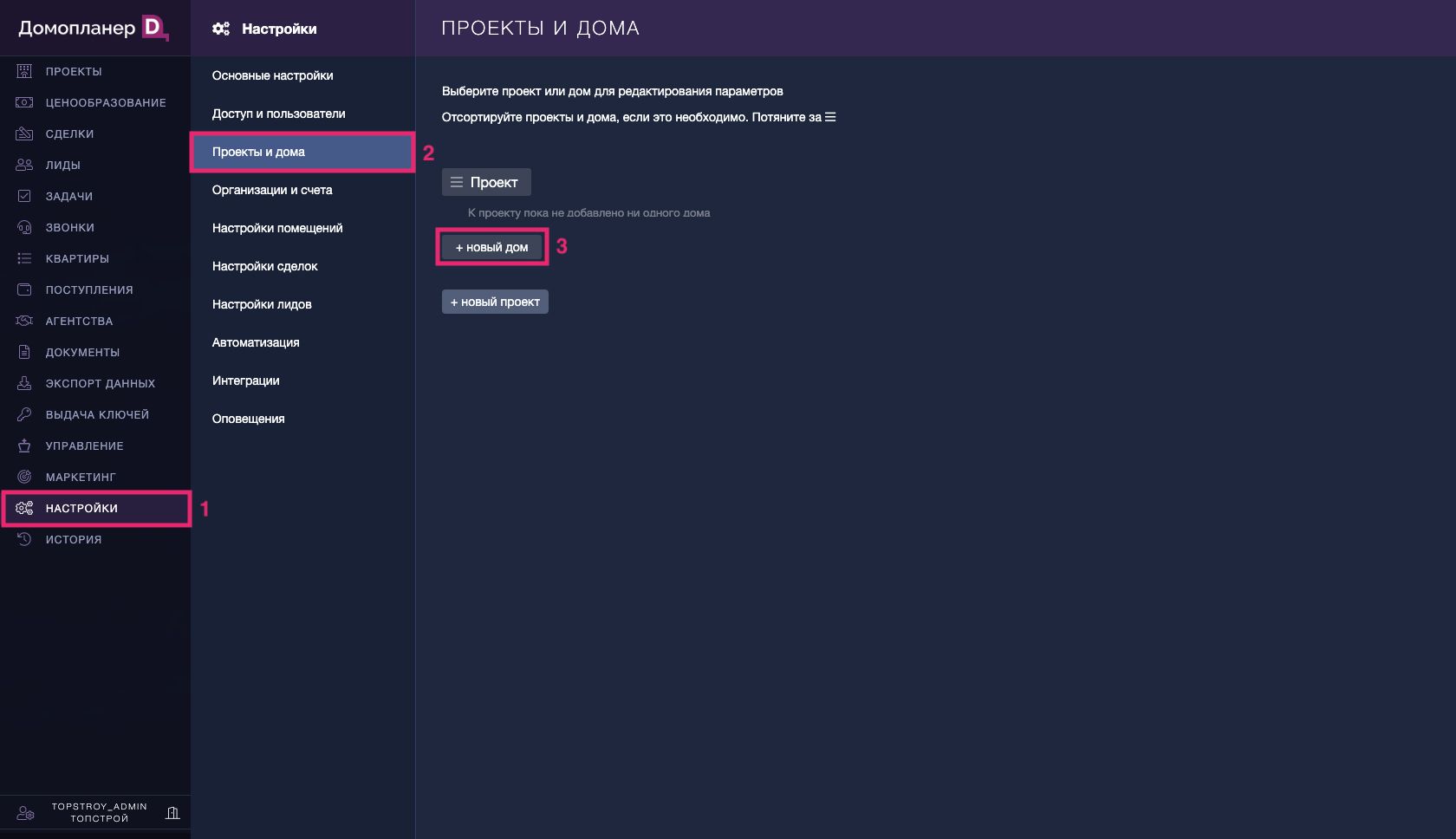
В открывшемся окне введите название дома (например: “Дом 1” или “Паркинг”) и нажмите кнопку “Сохранить”.
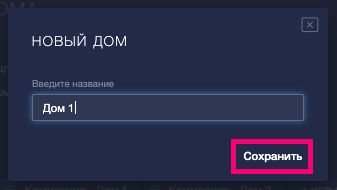
После сохранения откроется карточка дома, данные из которой будут отображаться в презентации объекта, а также в фидах, поэтому лучше заполнить их заранее.
Обратите внимание, что для объекта нужно выбрать Тип в окне “Тип объекта”, а также Дом, к которому он относится, если это нежилое помещение.
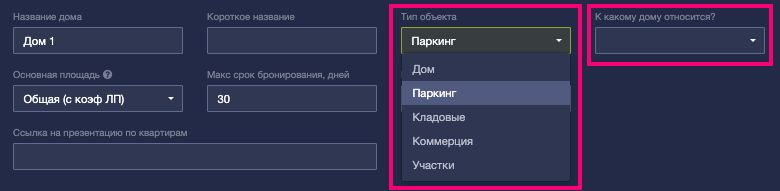
Объект создан, осталось добавить шахматку (помещения). Для этого выполним ряд действий:
1. Внутри карточки объекта нажимаем на кнопку “Добавить шахматку”:
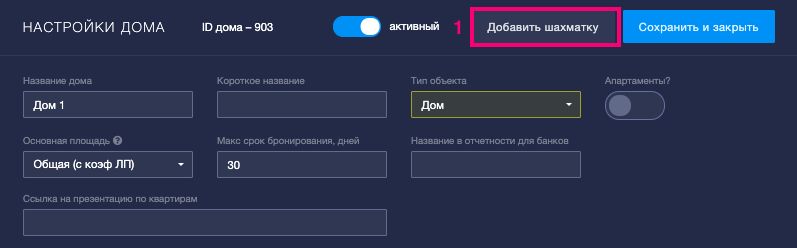
2. Выбрать тип помещений:
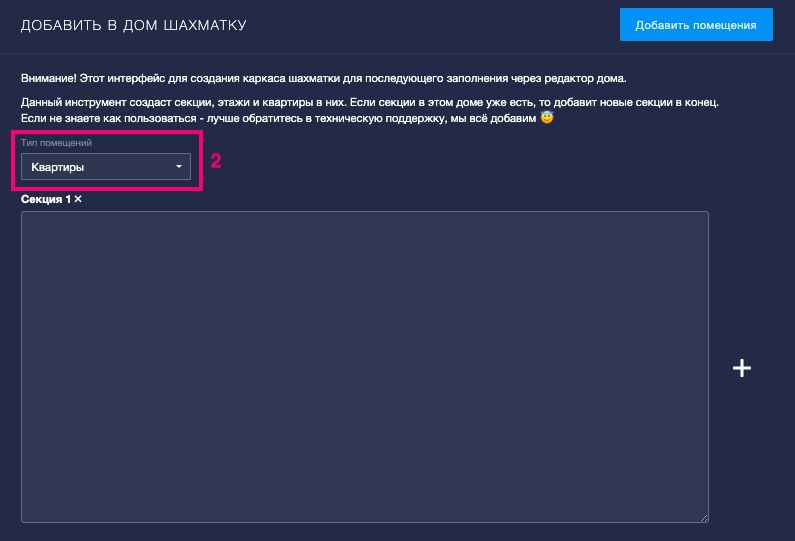
3. Добавить помещения в поле:
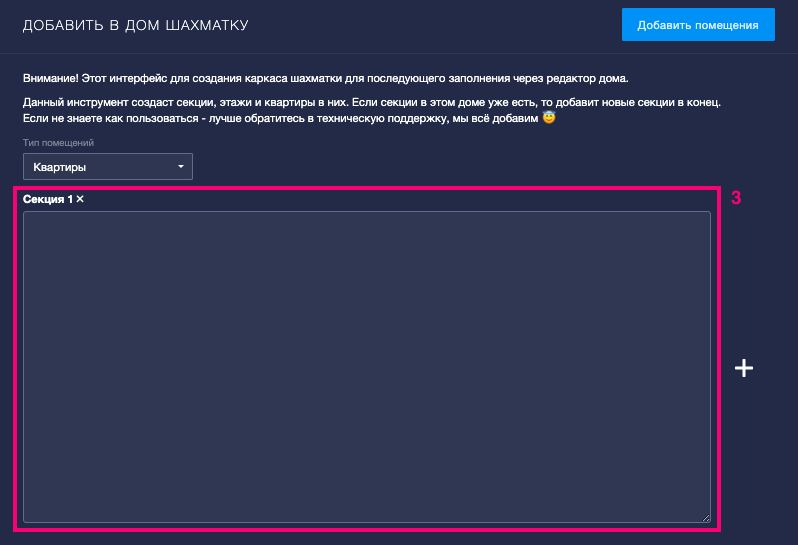
На этом этапе потребуется реестр объекта в формате таблицы Excel. На основе его данных будет построена шахматка, поэтому нужно правильно их внести.
Рассмотрим на примере:
Поле “Секция 1” необходимо заполнить данными по ЭТАЖАМ, расположенным внутри секции.
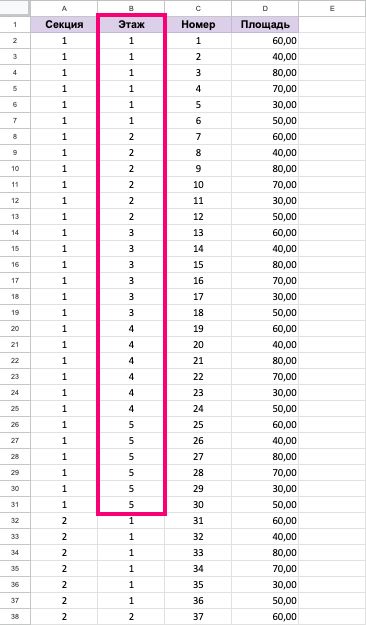
4. Остается скопировать данные из столбца “Этаж” и вставить в поле “Секция 1”.
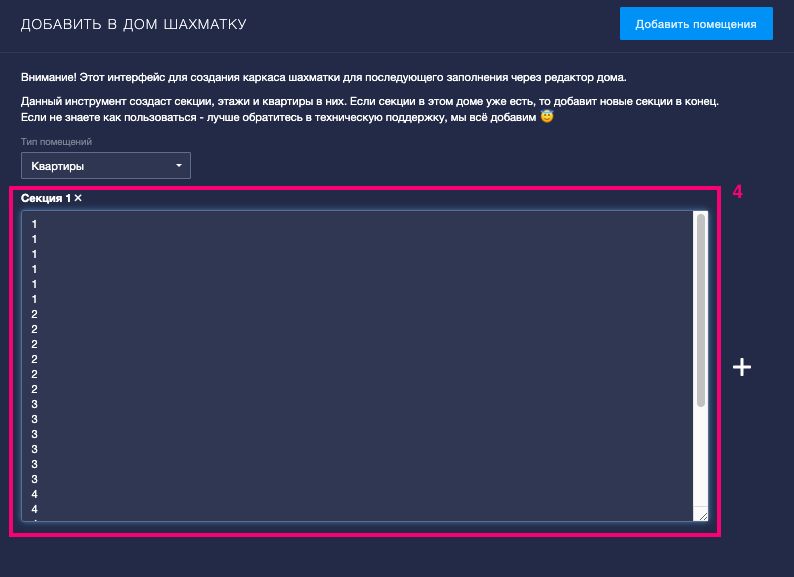
5. Если в доме несколько секций, то порядок действий 3-5 следует повторить для каждой из них. Добавить секцию можно по кнопке “+”.
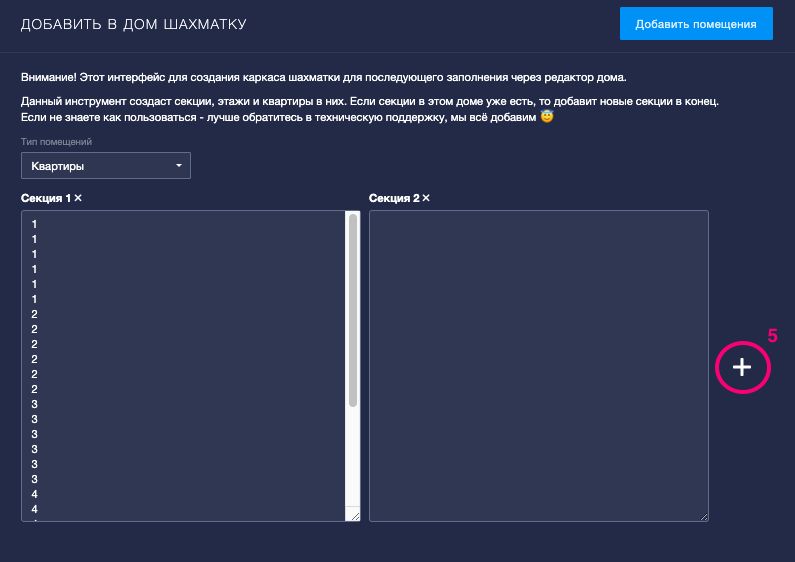
6. После того, как все секции созданы и заполнены, нажимаем кнопку “Добавить помещения”.
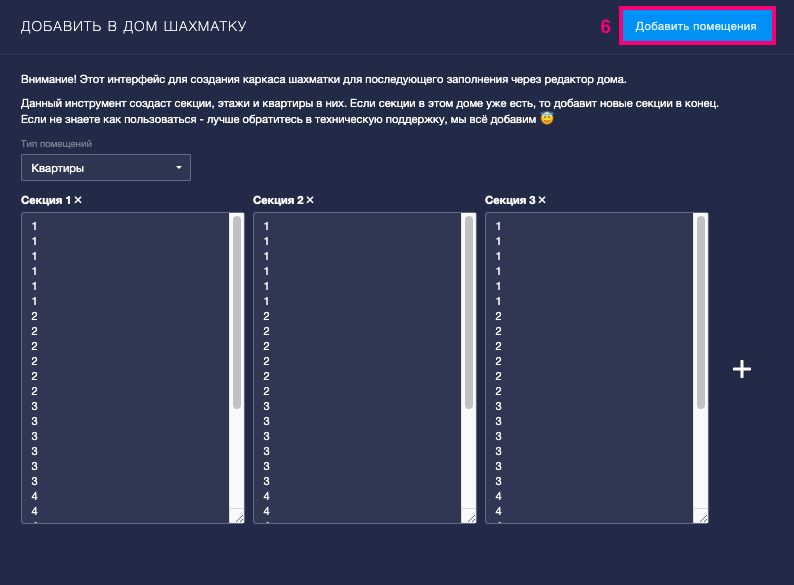
Готово!
Теперь переходим в “ПРОЕКТЫ”, выбираем объект, который создали и проверяем правильность шахматки.
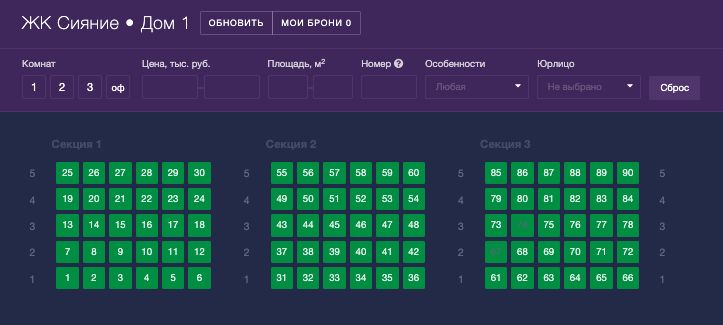
Если шахматка построена неверно, пожалуйста, обратитесь в чат поддержки, мы подскажем в чем дело и поможем решить проблему!